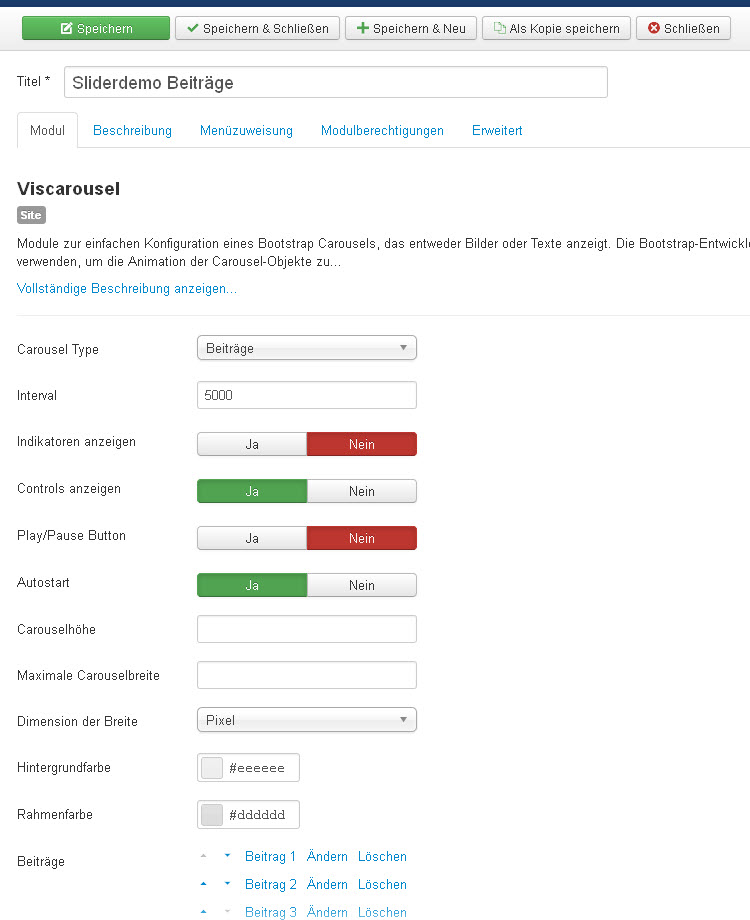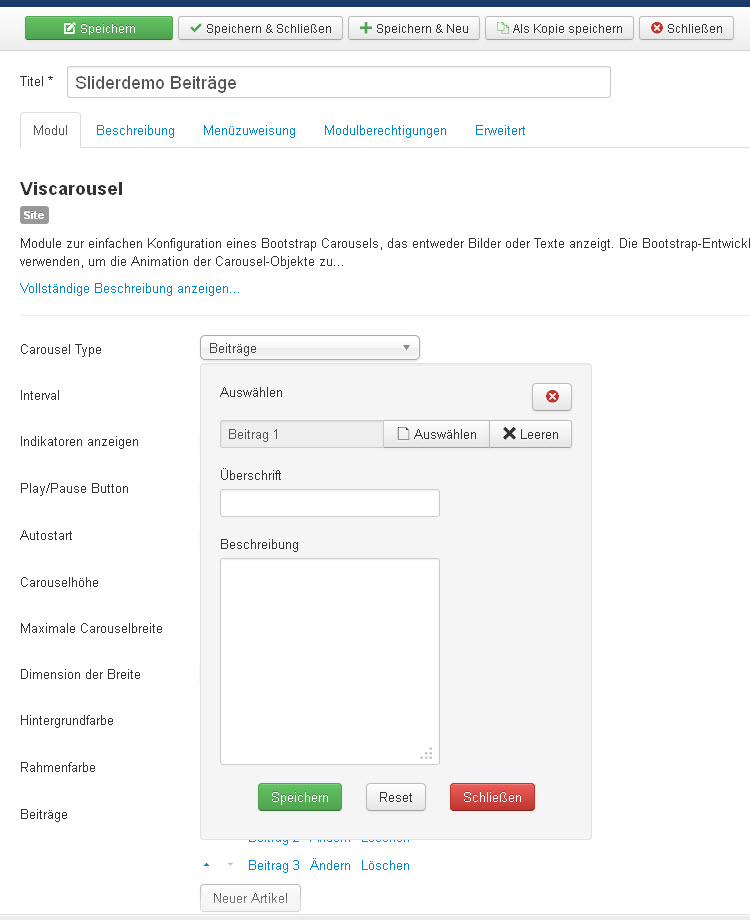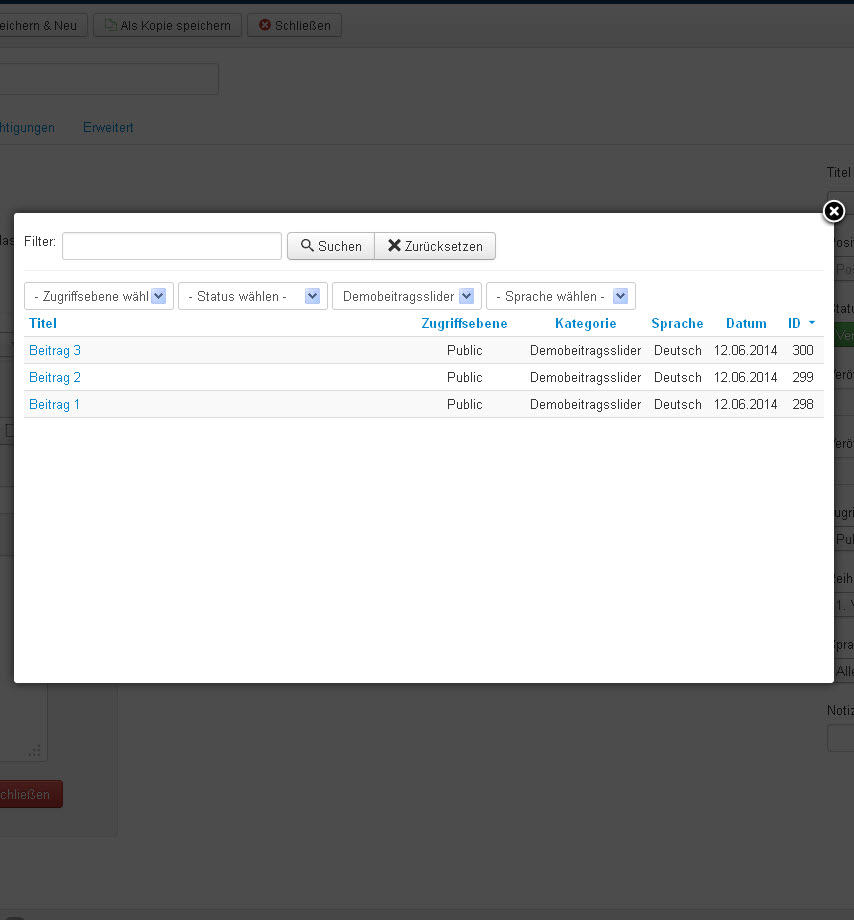Ein Bootstrap-Carousel für Beiträge mit Viscarousel anlegen
Nachdem Sie ein Carousel-Modul angelegt und Grundeinstellungen für ein Beiträge-Carousel vorgenommen haben, können Sie dem Carousel beliebig viele Beiträge hinzufügen.
Beitrag hinzufügen
Klicken Sie hierzu einfach auf den Button "Neuer Beitrag". Anschließend öffnet sich ein modales Fenster, im dem Sie alle Einstellungen zu diesem Beitrag vornehmen können.
Beitrag wählen
Klicken Sie auf den Button Auswählen. Es öffnet sich der Joomla! Beiträge Manager, mit einer Liste aller Beiträge Ihrer Webseite. Sie können die Liste in gewohnter Weise filtern und sortieren, um den gesuchten Beitrag leichter aufzufinden. Wählen Sie in gewohnter Weise einen Beitrag durch Klick auf den Beitragstitel aus.
Beschreibung
Sie können zu jedem Beitrag einen beschreibenden Text hinterlegen. Dieser kann aus einer Überschrift und einem Fließtext bestehen und wird in einem Overlay am unteren Rand des Beitrags im Carousel eingeblendet. Bitte beachten Sie, dass Sie den Fließtext mit HTML-p-Elementen umschließen müssen. (<p>Mein Fließtext</p>)
Neue Beitrag speichern
Klicken Sie anschließend auf den Button Hinzufügen. Das modale Fenster zur Konfiguration des Beitrags schließt sich und Sie sehen den neuen Beitrag in der Beiträgeliste des Carousels.
Beitrag ändern
Klicken Sie einfach auf den Ändern-Link oder den Beitragstitel in der Beiträgeliste, um das modale Fenster zur Konfiguration des Beitrags erneut zu öffnen und Änderungen vorzunehmen.
Beitrag verschieben
In der Beträgeliste finden Sie vor dem Beitragstitel zwei kleine Pfeile, die nach oben, bzw. nach unten zeigen. Durch klick auf einen Pfeil wird der Beitrag in Pfeilrichtung in der Beiträgeliste nach oben oder unten verschoben.
Beitrag löschen
Durch klick auf den Löschen-Link können Sie einen Beitrag aus der Beiträgeliste entfernen.
Welche Beitragsoptionen werden berücksichtigt?
Joomla! bietet Ihnen eine sehr große Anzahl an Optionen und die Darstellungen eines Beitrags zu steuern. Viele dieser Optionen ergeben in einem Beiträge-Carousel keinen Sinn. Viscarousel wertet folgende Beitragsoptionen aus.
- Titel
- Titel verlinken
- "Weiterlesen"
- "Weiterlesen"-Titel
- "Weiterlesen"-Textlimit Anderer „Weiterlesen“-Text
Verwenden Sie die Option Titel verlinken oder einen Weiterlesen Link wenn Sie den Carousel-Beitrag verlinken wollen.
Darüber hinaus werden selbstverständlich nur veröffentlichte Beiträge angezeigt und die Benutzerberechtigungen berücksichtigt.
Bitte vergessen Sie nicht das Modul zu speichern nachdem Sie alle Einstellungen vorgenommen haben.